Poznámka: Radi by sme vám čo najrýchlejšie poskytovali najaktuálnejší obsah Pomocníka vo vašom vlastnom jazyku. Táto stránka bola preložená automaticky a môže obsahovať gramatické chyby alebo nepresnosti. Naším cieľom je, aby bol tento obsah pre vás užitočný. Dali by ste nám v dolnej časti tejto stránky vedieť, či boli pre vás tieto informácie užitočné? Tu nájdete anglický článok pre jednoduchú referenciu.
Ak máte zoznam údajov, ktoré chcete zoskupiť, alebo z nich chcete vytvoriť súhrn, môžete z nich vytvoriť prehľad s maximálne ôsmimi úrovňami, pre každú skupinu jednou. Každá vnútorná úroveň reprezentovaná vyšším číslom v symboloch prehľadu zobrazuje podrobné údaje predchádzajúcej vonkajšej úrovne reprezentovanej nižším číslom v symboloch prehľadu. Prehľad používajte na rýchle zobrazenie riadkov alebo stĺpcov súhrnu alebo na zobrazenie podrobných údajov jednotlivých skupín. Vytvoriť môžete prehľad riadkov (popis nájdete v nasledujúcom príklade), prehľad stĺpcov, alebo môžete vytvoriť prehľad riadkov i stĺpcov.
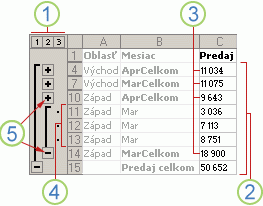 Riadky prehľadu s údajmi o predaji zoskupenými podľa geografických oblastí a mesiacov s niekoľkými zobrazenými riadkami súhrnu a detailov.
|
1. Riadky určitej úrovne zobrazíte kliknutím na príslušné symboly prehľadu 2. Úroveň 1 obsahuje celkový predaj vo všetkých riadkoch podrobností. 3. Úroveň 2 obsahuje celkový predaj pre jednotlivé mesiace a regióny. 4. Úroveň 3 obsahuje riadky podrobností (momentálne sú zobrazené iba riadky podrobností 11 až 13). 5. Údaje v prehľade môžete zbaliť alebo rozbaliť kliknutím na symboly prehľadu |
Zobrazenie a skrytie údajov prehľadu
Poznámka: Ak sa nezobrazuje symboly prehľadu 


-
Vyberte niektoré z nasledovných možností:
Zobrazenie alebo skrytie podrobných údajov skupiny
-
Podrobné údaje v rámci skupiny zobrazíte kliknutím na

-
Podrobné údaje v rámci skupiny skryjete kliknutím na

Zbalenie alebo rozbalenie celého prehľadu na určitú úroveň
-
V symboloch prehľadu

Napríklad, ak vytvoríte prehľad so štyrmi úrovňami, môžete skryť štvrtú úroveň a zobrazenia ostatných úrovní kliknutím na položku

Zobrazenie alebo skrytie všetkých podrobných údajov v prehľade
-
Všetky podrobné údaje zobrazíte kliknutím na najnižšiu úroveň v symboloch prehľadu


-
Všetky podrobné údaje skryjete kliknutím na číslo

-
Poznámka: Ak údaje v prehľade kopírujete pomocou príkazu Kopírovať v prehľadávači alebo pomocou vytvorenia snímky zošita, môžete kopírovať iba riadky a stĺpce, ktoré sa zobrazujú na serveri Excel Services, bez ohľadu na to, či je prehľad úplne alebo čiastočne rozbalený, alebo či je úplne zbalený.










